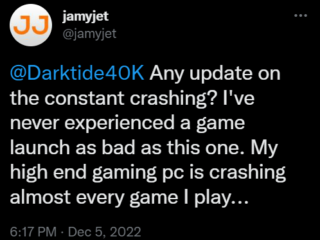La luminosité automatique est la fonctionnalité présente dans la plupart des téléphones mobiles de nos jours qui, lorsqu’elle est activée, permet d’ajuster la luminosité de l’écran en fonction de la lumière environnante. Cela signifie que lorsqu’il y a peu de lumière dans la pièce, cela réduit la luminosité du téléphone et augmente la luminosité lorsque vous êtes en plein jour à l’extérieur.
Mais certains utilisateurs qui ne sont pas à l’aise avec cette fonctionnalité ont désactivé Auto-luminosité sur leurs téléphones. Récemment, beaucoup ont signalé que même après avoir désactivé la fonction de luminosité automatique sur l’iPhone, la luminosité de l’écran de l’iPhone continue de changer et ce n’est pas ce que les utilisateurs voulaient.
Maintenant, ils ne savent pas quoi faire pour résoudre ce problème. Il pourrait y avoir d’autres paramètres appelés Night shift, Réduire le point blanc, etc. lorsqu’ils sont activés, qui pourraient être responsables de tels problèmes sur leurs iPhones.
Après avoir analysé ces facteurs possibles qui pourraient causer ce problème de luminosité sur n’importe quel iPhone, nous avons compilé un tas de solutions dans cet article ci-dessous qui vont certainement aider les utilisateurs.
Correction 1-Désactivez l’option de luminosité automatique
Étape 1 : Ouvrez la page Paramètres sur votre iPhone et appuyez sur l’option Accessibilité.
Étape 2 : Ensuite, sélectionnez l’option Affichage et taille du texte en appuyant dessus une fois.
Étape 3 : Maintenant, tournez désactivez la fonction Luminosité automatique en appuyant sur son bouton bascule pour la désactiver.
Étape 4 : Une fois désactivée, vous vérifiez que la luminosité de l’écran ne change pas avec la lumière environnante.
Correction 2 – Désactiver l’équipe de nuit
Étape 1 : Ouvrez l’iPhone et accédez à la page Paramètres.
Étape 2 : Appuyez sur Affichage & l’option Luminosité une fois.
Étape 3 : Faites défiler la page vers le bas et vous trouverez une option appelée Nuit Maj.
Étape 4 : appuyez dessus pour ouvrir sa page.
Étape 5 : appuyez maintenant sur le bouton de basculement planifié pour activer Off comme indiqué dans la capture d’écran ci-dessous.
Étape 6 : Cela désactivera l’option Night Shift sur votre iPhone.
Correctif 3 – Désactiver la fonction de réduction du point blanc
Étape 1 : Tout d’abord, ouvrez la page Paramètres sur votre iPhone après l’avoir déverrouillé.
Étape 2 : Accédez ensuite à la page Accessibilité en appuyant sur l’option Accessibilité depuis la page Paramètres.
Étape 3 : Appuyez sur Affichage et texte Option Taille une fois.
Étape 4 : faites défiler cette page et faites assurez-vous de désactiver la Réduction du point blanc en appuyant sur son bouton bascule comme indiqué ci-dessous.
Étape 5 : Une fois terminé, fermez la page.
Fix 4-Refroidissez votre iPhone
Chaque fois qu’un téléphone mobile commence à chauffer en raison d’une surcharge ou d’une surcharge en ouvrant de nombreuses applications lourdes à la fois, par mesure de précaution, il commence à baisser le température du téléphone en réduisant la luminosité de l’écran.
Cela peut entraîner le fonctionnement de la luminosité automatique lorsque des choses comme celles-ci se produisent sur votre iPhone. Nous suggérons donc à nos utilisateurs d’essayer de réduire la température de l’iPhone en le refroidissant en utilisant différentes techniques comme le garder dans un endroit frais, etc.
Fix 5-Désactiver l’option Attention Aware Features
Étape 1 : Appuyez sur l’icône Paramètres pour ouvrir la page Paramètres sur votre iPhone.
Étape 2 : Faites ensuite défiler vers le bas et appuyez sur Identifiant de visage et code d’accès une fois pour ouvrir sa page.
Étape 3 : Maintenant, il vous sera demandé de saisir votre mot de passe pour continuer.
Étape 4 : Après avoir saisi le code d’accès, faites défiler la page Face ID & Code d’accès.
Étape 5 : Appuyez sur le bouton bascule Fonctionnalités d’attention bouton pour le désactiver.
Correction 6-Désactiver la fonction True Tone
Étape 1 : Appuyez sur l’icône Paramètres pour ouvrir la page Paramètres.
Étape 2 : Appuyez une fois sur l’option Affichage & Luminosité.
Étape 3 : Dans la section Luminosité, appuyez sur l’option
Fix 7-Redémarrer votre iPhone
Parfois, le redémarrage de n’importe quel appareil peut résoudre la plupart des problèmes causés par divers facteurs. Nous vous conseillons donc d’essayer de redémarrer votre iPhone et de voir si cela fonctionne.
Étape 1 : Ouvrez la page Paramètres sur votre iPhone.
Étape 2 : Appuyez sur l’option Général et faites-la défiler vers le bas.
Étape 3 : appuyez ensuite sur l’option Éteindre une fois en bas de la page Général.
Étape 4 : Suivez ensuite les instructions à l’écran en faisant glisser l’option vers la droite, ce qui éteindra l’iPhone.
Étape 5 : Maintenez maintenant enfoncés simultanément le bouton latéral augmentation du volume et le bouton alimentation pendant quelques secondes jusqu’à ce que l’icône Apple s’affiche à l’écran.
Étape 6 : Cela démarrera l’iPhone et vous pourrez l’utiliser sans aucun problème.
Correction 8 – Changer le verrouillage automatique pour plus de minutes
Étape 1 : Après déverrouiller l’iPhone, appuyez une fois sur l’icône Paramètres.
Étape 2 : Ensuite, appuyez une fois sur l’option Affichage et luminosité pour l’ouvrir.
Étape 3 : Recherchez ensuite l’option Verrouillage automatique en bas et appuyez dessus.
Étape 4 : Assurez-vous d’avoir sélectionné plus de 2 minutes à partir de la liste des plages horaires.
Étape 5 : Cela n’assombrira pas l’écran pour la plage horaire que vous avez sélectionnée. Nous vous suggérons donc de ne pas le régler sur 30 secondes.
Fix 9 – Réinitialiser tous les paramètres sur votre iPhone
REMARQUE-Lorsque vous réinitialisez tous les paramètres sur votre iPhone , il réinitialisera uniquement les paramètres de l’iPhone à leurs valeurs par défaut et n’effacera ni ne supprimera aucune de vos données.
Étape 1 : Ouvrez le Page Paramètres sur votre iPhone.
Étape 2 : Appuyez une fois sur l’option Général.
Étape 3 : Appuyez sur l’option Réinitialiser comme indiqué ci-dessous.
Étape 4 : Sélectionnez maintenant l’option Réinitialiser tous les paramètres dans la liste en appuyant dessus une fois, comme indiqué.
Étape 5 : Pour continuer, veuillez entrer votre code d’accès lorsque vous y êtes invité à l’écran.
Étape 6 : Veuillez appuyer sur Réinitialiser tous les paramètres strong> dans la fenêtre contextuelle pour continuer.
Étape 7 : Cela commencera à réinitialiser tous les paramètres de votre iPhone sans perdre aucune donnée personnelle.
Hey ! Je suis un ingénieur logiciel qui aime résoudre des problèmes techniques et guider les gens de la manière la plus simple et la plus efficace possible. Actuellement, écrire des articles sur des problèmes techniques, c’est mon truc !